PIX4Dcloudに共有する - PIX4Dmatic
PIX4Dcloudへの共有は、PIX4Dmaticの機能で、Webリンクだけでプロジェクトやその一部を簡単に共有することができます。 有効なPIX4Dmaticライセンスでログインすると、深度点群、密集点群、融合点群、Mesh、DSM、オルソモザイクをPIX4Dcloudにアップロードすることが可能です。 すべてのレイヤーはPIX4Dcloudに保存され、アップロード中およびアップロード後に取得できる共有可能なURLリンクが設定される予定です。
PIX4Dcloudの要件に共有する- この機能は、PIX4Dmaticバージョン1.36.0以降で利用可能です。 有効なPIX4Dmaticライセンス(トライアル、月間、年間、永久、アクティブなサポートとアップグレード(S&U)など)が必要です。
- PIX4Dcloudに共有する オプションを使用する場合、PIX4Dcloudのライセンスは必要ではありません。
- PIX4Dmaticの月額課金契約者は、1ヶ月に1プロジェクト作成できます。
- PIX4Dmaticの年間課金契約者、およびS&Uが有効な永久ライセンスユーザーは、年間12件までプロジェクトを作成できます。
- PIX4Dmaticのトライアルライセンスをお持ちの方は、トライアル期間中に1つのプロジェクトを作成することができます。
- PIX4DcloudのStorage有効期限ポリシーが適用されます。
PIX4Dcloudにアップロードして共有する場合。
- File メニューからShare to PIX4Dcloud... オプションを選択するか、PIX4Dmaticウィンドウの右上にあるShareボタン(
 )をクリックします。
)をクリックします。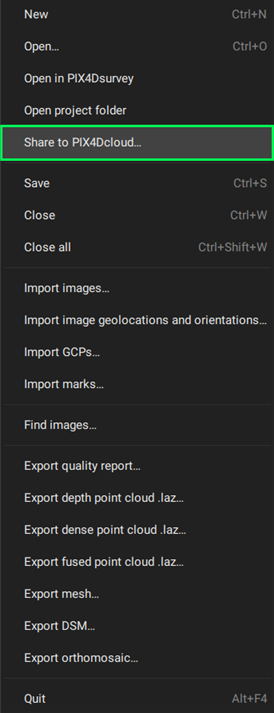
- PIX4Dcloudにアップロードする出力を選択します。 アップロード可能な出力は以下の通りです。深度点群、密度点群、深度・密度フュージョン、メッシュ、デジタルサーフェスモデルDSM、 オルソモザイク。
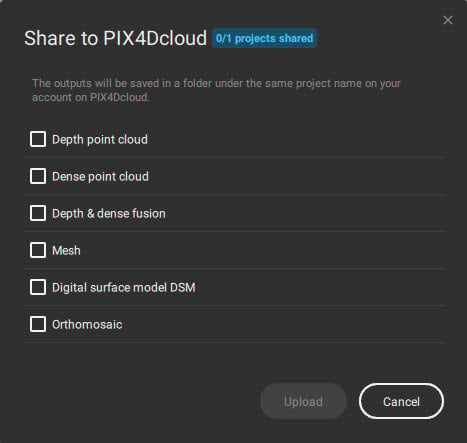
重要:プロジェクト内のすべての点群は、アップロード時に1つの点群に統合されます。 新しくアップロードされた点群は、常に以前の点群に置き換わります。 PIX4Dcloud への 共有ダイアログウィンドウの上部には、アップロードされたプロジェクトの数と、PIX4Dcloud にアップロード可能なプロジェクトの総数が表示されます。 - [オプション】過去に同じプロジェクトをアップロードしたことがある場合、Share to PIX4Dcloudダイアログウィンドウに共有リンクが表示されます。 トグルスイッチ
 で有効/無効の切り替えが可能です。 有効化された共有リンクは、テキストフィールドとCtrl+Cまたは⌘+Cキーボードの組み合わせ、またはコピーボタン
で有効/無効の切り替えが可能です。 有効化された共有リンクは、テキストフィールドとCtrl+Cまたは⌘+Cキーボードの組み合わせ、またはコピーボタン を使用してコピーすることができます。
を使用してコピーすることができます。 - Uploadを クリックします。アップロードに成功すると、PIX4Dcloudのプロジェクトリンクがポップアップウィンドウに表示されます。
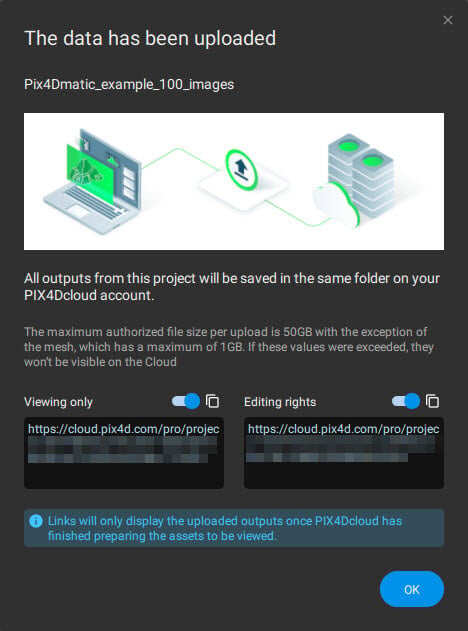
です。ヒント:「ファイル」→「PIX4Dcloudに共有」を開き、トグル( )をオフにすることで、共有リンクの有効性を取り消すことができます。ヒント共有リンクの変更は、PIX4Dcloudの中から行うことができます。 cloud.pix4d.comにログイン後、右上のメニューバーから Share
)をオフにすることで、共有リンクの有効性を取り消すことができます。ヒント共有リンクの変更は、PIX4Dcloudの中から行うことができます。 cloud.pix4d.comにログイン後、右上のメニューバーから Share を選択し、プロジェクトのニーズに応じて、 リンクを持つ誰もが 閲覧・測定できる、または リンクを持つ誰もが編集・保存できるを有効にします。 詳しくはこちら PIX4Dcloudのプロジェクトをシェア(共有)する。
を選択し、プロジェクトのニーズに応じて、 リンクを持つ誰もが 閲覧・測定できる、または リンクを持つ誰もが編集・保存できるを有効にします。 詳しくはこちら PIX4Dcloudのプロジェクトをシェア(共有)する。
注意事項
- アップロードするたびに、新しいPIX4Dcloudのプロジェクトが作成されます。
- これまでアップロードされたことのないプロジェクトです。
- プロジェクトの座標系が変更になりました。
- クラウドプロジェクトは消去された。
- 各プロジェクトには、1点の雲を含めることができます。 PIX4Dmaticのファイルに2つ以上の点群が含まれている場合、それらを統合して1つの点群としてアップロードされます。
- 有効なPIX4Dcloudライセンスが存在しない場合、1回のアップロードで許可されるファイルサイズは最大50GBです。ただし、Meshは最大1GBです。
- PIX4DmaticとPIX4Dcloudの連携は一方向です。 PIX4Dcloudの変更は、PIX4Dmaticのプロジェクトには反映されません。
- PIX4Dmaticからアップロードされたプロジェクトでは、PIX4Dcloudのインスペクト機能は使用できません。
- PIX4Dmaticからアップロードされたプロジェクトは、2Dビューと3Dビューの両方が利用可能です。